完美解决Eclipse导入的项目上有个红叉,但不影响项目运行的问题
从别的eclipse导了个项目,导入后项目文件夹上显示一个红叉,但项目能跑通。检查了jdk、tomcat版本,都改正正确了,项目目录树里面每个文件夹里面的文件,src、xml都查了,都没发现问题。
后来发现是工作空间中,项目自身的配置文件(xml)设置的问题!
1、问题如图:

2、检查了path libraries:
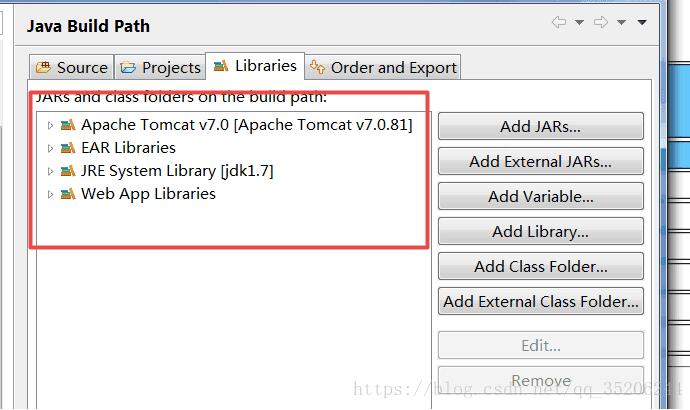

3、检查了JDK、Tomcat:
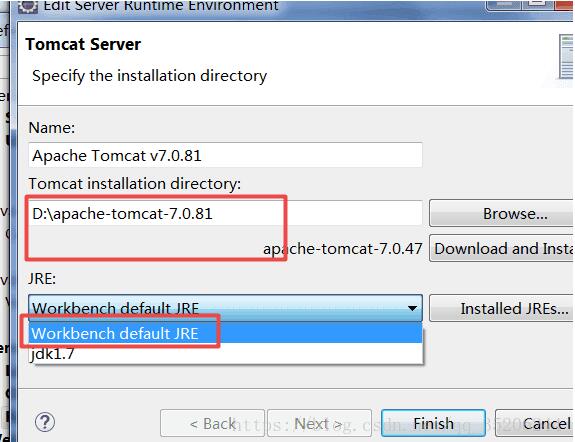
4、最后在problems view中发现了问题:

5、显示运行的tomcat服务器未定义?但是项目都可以跑怎么可能未定义?想了下,只有Eclipse工作空间中我这个项目本身的配置文件没有查过,导入的项目,这个文件没有改变,找到该项目:F:\EclipseWorkspace\ssh.settings

6、查看配置文件内容:

7、发现runtime标签的内容出错了!里面的服务器是之前eclipse项目的配置,导过来没有变更,删掉这个标签好了。

补充:Eclipse里项目名有红叉,但是底下的每一个文件都没有红叉
有这种错误让人很恼火,因为并不知道是哪个文件引起的整个项目错误。所以我们可以打开下边的错误按钮,看看是什么问题。
如果是因为java compiler level does not match the version of the installed java,
那么我们打开项目的properties,有一个选项为project facets,
点击打开,在右边选择Java版本为最新的,然后apply,应该就ok了。
当然也有可能是因为引用的jar包无效而导致的,根据指出的哪个jar删除进行重新引用即可。
以上为个人经验,希望能给大家一个参考,也希望大家多多支持我们。如有错误或未考虑完全的地方,望不吝赐教。
相关推荐
-
Eclipse项目有红感叹号的解决方法
Eclipse项目中为什么会有红感叹号,具体分析一下 [问题原因]:工程中classpath中指向的包路径错误 [解决办法]:右键项目名称 BuildPath ---> Configure Build Paht...中,然后上面有几个选项卡找到 Libraries中 出现红色叉号的包为路径错误的包.到classpath中修改相应包的当前路径.然后回到eclipse中F5刷新工程. 下面两段为我解决此问题时在网上找的参考资料,可参阅: 你用myeclipse新建 web工程, 在工程目录下会生成一
-
Java 关于eclipse导入项目发生的问题及解决方法(推荐)
今天通过eclipse导入了几个项目,项目名出现红叉,对于我这样的强迫症来说是无法容忍的,故现做总结,遇到同学可按照以下方法来操作. 改动的地方主要是两个方面: 1.Tomcat版本问题. 此问题是由于我发现项目原有的Tomcat7.0运行的,本机为Tomcat8.0,所以出现错误. 解决办法:鼠标右击项目找到Build Path --- configure Build Path 发现Tomcat的版本为7.0的,所以先remove掉,在选择Add Library 选中server runtim
-
eclipse导入工程报错问题项目或者文件有红叉的解决方案
1.Java的JDK或者Tomcat版本不一致 像这样的我们首先找到项目---->Build Path--->Config BuildPath,将找不到的JDK或者Tomcat进行删除和添加你电脑上已有的版本.添加好记得保存一下. 2.要是上面的方法不行,你可以找到项目的.setting目录下,找到org.eclipse.wst.common.project.facet.core.xml文件 对Tomcat和Java的版本号进行修改,保存好记得重启一下eclipse. 3.找到这个Java C
-
完美解决Eclipse导入的项目上有个红叉,但不影响项目运行的问题
从别的eclipse导了个项目,导入后项目文件夹上显示一个红叉,但项目能跑通.检查了jdk.tomcat版本,都改正正确了,项目目录树里面每个文件夹里面的文件,src.xml都查了,都没发现问题. 后来发现是工作空间中,项目自身的配置文件(xml)设置的问题! 1.问题如图: 2.检查了path libraries: 3.检查了JDK.Tomcat: 4.最后在problems view中发现了问题: 5.显示运行的tomcat服务器未定义?但是项目都可以跑怎么可能未定义?想了下,只有Eclip
-
完美解决Eclipse 项目有红感叹号的问题
原因:显示红色感叹号是因为jar包的路径不对 解决:在项目上右击Build Path -> Configure Build Paht...(或Propertise->Java Build Path),在Java Build Path中Libraries,红色叉号的包为路径错误的包. 处理好后返回刷新工程即可,这个问题一般是导入别人的项目或之前的一些JAR包移动了它的存储位置. PS:工程上黄色盾牌感叹号,表示有引用了jar包,但是实际上没有使用这个jar包(可以理解为定义了变量,但从未来使用过
-
完美解决pycharm导入自己写的py文件爆红问题
用pycharm开发时,在导入自己写的python文件时出现模块名爆红的情况,而且后面每次调用文件里的函数都没有没有提示,必须自己手动输入,虽然正常使用没什么问题,但奈何不了强迫症 解决办法: 在此处选择新建项目,并将所有的文件拖进新的文件夹即可. 以上这篇完美解决pycharm导入自己写的py文件爆红问题就是小编分享给大家的全部内容了,希望能给大家一个参考,也希望大家多多支持我们.
-
完美解决eclipse中导入工程后中文注释出现乱码的问题
default encode为UTF-8,显示中文会变成乱码解决方案: Windows- >Pereferences- >Genral->Workspace- >Text File Encoding 选项下选择other,可以先尝试系统提供的几个选项,如果不行的话,就手动输入"GBK"即可. 当然,前提是你的系统里得有GBK 字体!
-
react创建项目启动报错的完美解决方法
目录 一.预备知识: 二.创建项目步骤: 三.启动项目时可能出现的报错: 四.Todolist项目相关库: 五.GitHub搜索案例相关库: 六.尚硅谷路由案例相关库: 七.UI库案例相关库: 八.redux相关库: 一.预备知识: npm (也可以用yarn,本文以npm为例) npm介绍 全称为Node Package Manager,是随同NodeJS一起安装的包管理工具. 允许用户从NPM服务器下载别人编写的第三方包到本地使用. 允许用户从NPM服务器下载并安装别人编写的命令行程序到本地
-
2020新版idea创建项目没有javaEE 没有Web选项的完美解决方法
正常创建java项目 然后右击 点击第二个,添加框架 就可以看到啦 勾选web点击apply ok 就可以啦 总结 到此这篇关于2020新版idea创建项目没有javaEE 没有Web选项的完美解决方法的文章就介绍到这了,更多相关idea创建项目没有javaEE 没有Web选项内容请搜索我们以前的文章或继续浏览下面的相关文章希望大家以后多多支持我们!
-
解决Eclipse中java文件的图标变成空心J的问题
Eclipse中java文件,正常情况下是这样的: 有时候我们会看到java文件变成这样了: 这两种java文件的区别在于,空心的java文件不会被编译,只是一种资源文件. 把空心java改为非空心java的方式: 在项目上右键->Build Path->Configure Build Path->Source 或者在项目上右键->Properties->Java Build Path->Source 反正就是这个界面: 点其中的Included那一行,或者Exclud
-
eclipse导入appcompat项目报错解决办法
eclipse导入appcompat项目报错解决办法 我们在eclipse导入开源项目后,经常会发现找不到类似Theme.AppCompat.Light.DarkActionBar的style,解决办法也比较简单,就是导入com.android.support:appcompat-v7包,不过又两点需要注意: 不能只导入appcompat-v7.jar包,而是要导入appcompat-v7项目 因为这个项目包含有资源文件,只导入jar包没有效果,这个项目地址是在: -\android-sdk\e
-
完美解决在eclipse上部署Tomcat时出现8080等端口被占用的问题
问题描述: 在eclipse中部署Tomcat时,出现如下错误. 解决方法如下: 方法一: 1.开始->cmd->输入命令netstat -ano出现下图所示(注意下边显示有些错位,最后一列是PID): 2.有的同学输入netstat -ano后显示不是内部文件,解决方法如下: 开始->cmd->cd: c\WINDOWS\system32\ 结果如上图所示. 3.打开Windows任务管理器,点击查看,点击选择列,勾起PID选项,如下图所示: 4.由于自己机子上的8080端口处于
随机推荐
- php实现的验证码文件类实例
- Access数据库提示OleDbException (0x80004005): 操作必须使用一个可更新的查询
- JS经典正则表达式笔试题汇总
- PHP实现简单的模板引擎功能示例
- Laravel学习教程之本地化模块
- php列出mysql表所有行和列的方法
- 解决C# 截取当前程序窗口指定位置截图的实现方法
- JS逆序遍历实现代码
- 解析PHP中的正则表达式以及模式匹配
- Ionic项目中Native Camera的使用方法
- Joomla简单判断用户是否登录的方法
- 使用Kotlin开发Android应用的初体验
- Windows操作系统加速安装经验谈
- 浅析PHP中Collection 类的设计
- java创建以任意图片为背景的窗口
- Rxjava+Retrofit+MVP实现购物车功能
- C#中WPF依赖属性的正确学习方法
- 详解基于python的多张不同宽高图片拼接成大图
- Spring Boot如何使用JDBC获取相关的数据详解
- Android开发导入项目报错Ignoring InnerClasses attribute for an anonymous inner class的解决办法

